6.1. 人¶
メインメニュー → 参加 → 人
フレンドは特別なグループです。ポートフォリオページまたはコレクションを簡単に共有して、すぐに連絡を取ることができます。正規のグループとは異なり、ディスカッションフォーラム、ページ、または共有ファイルがありません。フレンドと一緒に使用したい場合は、グループを作成する必要があります。
いくつかの方法で他の人のフレンドシップをリクエストできます:
プロファイルページに移動し、フレンドをリクエストする または フレンドに追加する ボタンをクリックします。
人 ページに移動して、潜在的なフレンドを検索します。
6.1.1. 人の概要ページ¶
一つの中央の場所で、人を探し、メッセージを送信し、フレンドを追加します。
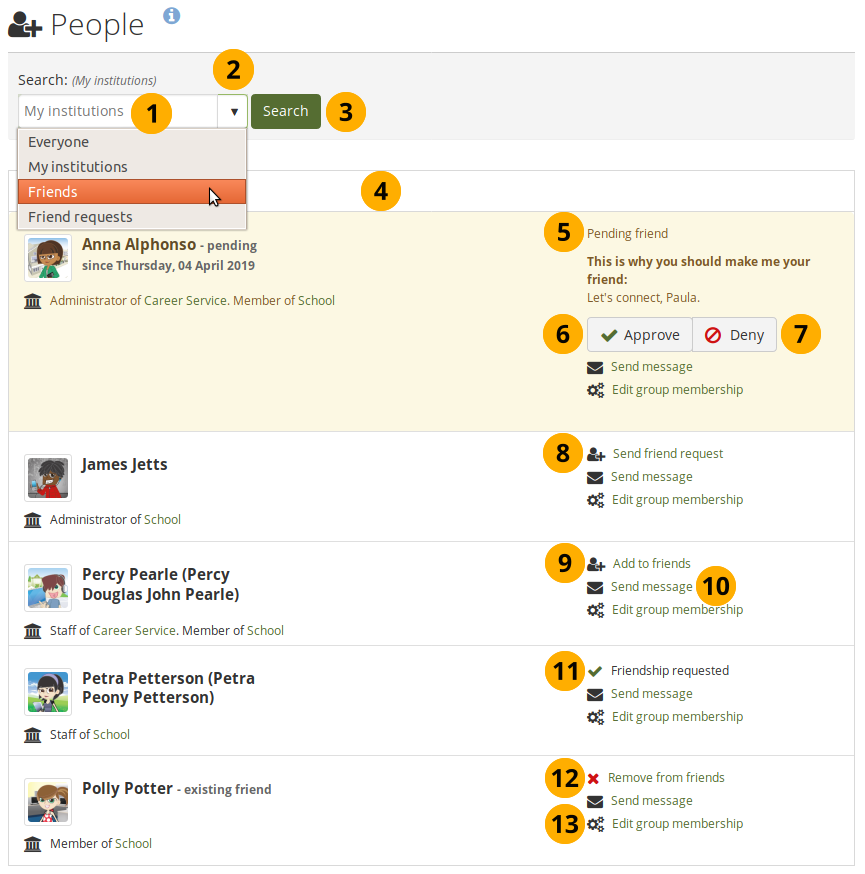
『人』 ページ¶
検索ボックスを使用して、人の名前を検索します。
人が多い場合は、ドロップダウンメニューから選択して検索を絞り込むことができます:
誰でも
マイインスティテューション:これはインスティテューションのメンバーのデフォルトオプションです。
フレンド
フレンドリクエスト
検索 ボタンをクリックして検索を開始します。
すべての結果がリストされます。名前をクリックして、その人のプロファイルページを表示できます。また、その人がすでにあなたのフレンドであるかどうか、彼らが管理者またはスタッフであるかどうか、および彼らがどのインスティテューションに所属しているかを確認します。
注釈
フレンドのためにリストされているインスティテューション名をクリックした場合、インスティテューションスタッフと管理者のリストが表示されます。このページから管理者に直接連絡するには メッセージを送信する ボタンをクリックします。
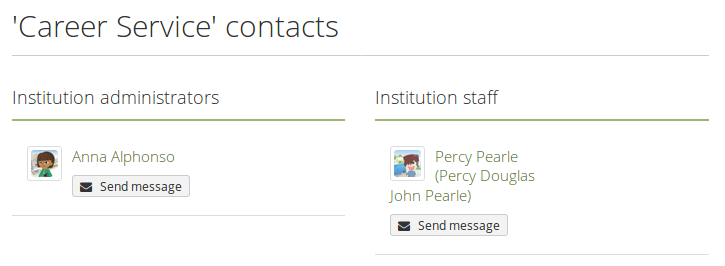
インスティテューションのメンバーシップは、サイト管理者がMaharaに複数のインスティテューションを設定した場合にだけ表示されます。表示されていない複数のインスティテューションのあるサイトの人は、どのインスティテューションにも所属していません。
誰かがあなたにフレンドリクエストを送信した場合、フレンドにあなたを追加したい理由を含む詳細を見ることができます。
注釈
あなたのアカウント設定 でこれらのオプションを無効にした場合、他の人がメッセージやフレンドリクエストを送信できないようにできます。
承認 ボタンをクリックして、その人をフレンドとして追加します。
拒否 ボタンをクリックして、フレンドリクエストをキャンセルします。
他の人のフレンドシップをリクエストする場合は、フレンドリクエストを送信する リンクをクリックします。
注釈
他の人のポートフォリオページまたはコレクションを閲覧するために彼らのフレンドシップをリクエストする必要はありません。アクセス権はMahara上でのフレンドであることと独立しています。
人がフレンドリクエストを自動的に受け入れる場合は、フレンドに追加する リンクをクリックします。
Mahara経由で人にメッセージを送信したい場合は、メッセージを送信する リンクをクリックします。これは、その人が許可した場合にだけ可能です。アカウント設定 で他の人からのメッセージの個人設定を変更できます。
誰かのフレンドシップをリクエストした場合、 『フレンドシップをリクエストしました』 という情報が表示されます。 『フレンドリクエスト』 をフィルタリングすると、リクエストと他のリクエストの両方が表示されます。
Maharaでその人をあなたのフレンドにしたくない場合は、フレンドから削除する リンクをクリックします。
グループの管理者であり、グループに招待または追加したり、グループのいずれかのステータスを変更したりする場合は、グループメンバーシップを編集する リンクをクリックします。
6.1.1.1. フレンドリクエストを送信する¶
フレンドになりたい人物の横にある フレンドリクエストを送信する リンクをクリックして、人 ページからフレンドリクエストを送信できます。
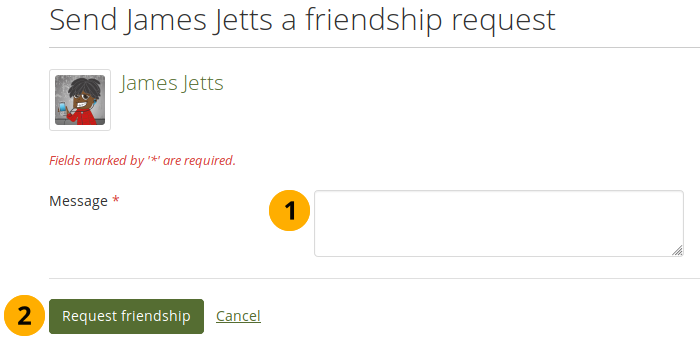
フレンドリクエストを送信する¶
この人とのフレンドシップを要求したい理由を説明します。この理由は、他の人があなたをよく知らないために、あなたのリクエストを拒否する可能性がある場合に重要です。このフィールドは必須です。
注釈
あなたのメッセージ は255文字以下にする必要があります。
フレンドシップをリクエストする ボタンをクリックしてフレンドリクエストを送信するか、キャンセル をクリックして操作を中止します。
注釈
他の人のポートフォリオページまたはコレクションを閲覧するために彼らのフレンドシップをリクエストする必要はありません。アクセス権はMahara上でのフレンドであることと独立しています。
6.1.1.2. フレンドのリクエストを承認する¶
他の人がフレンドシップをリクエストした場合、ログインボックスに表示される通知を受け取ります。
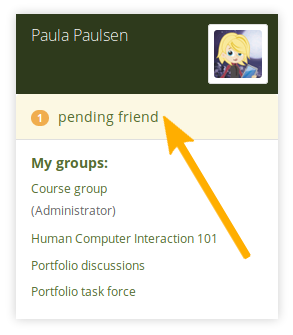
保留中フレンドリクエスト¶
フレンドリクエストをクリックすると、人 ページに移動します。保留中のフレンドリクエストがすべて表示されます。
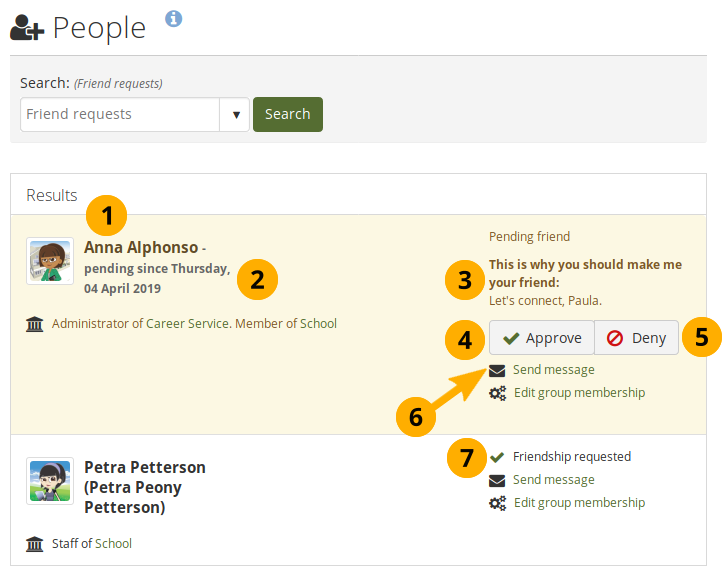
保留中フレンドリクエストすべてを表示する¶
アカウントメニュー → プロファイル → 自己紹介 でフレンドをリクエストした人の名前と簡単な説明を表示します。名前をクリックして、プロファイルページを表示できます。
この人があなたのフレンドシップをいつ要求したかがわかります。
彼らが理由を提供した場合、この人がフレンドシップを要求する理由を読みます。
承認 ボタンをクリックして、フレンドリクエストを承認します。あなたはすぐにフレンドになります。
拒否 ボタンをクリックして、フレンドシップを拒否します。
メッセージを送信する ボタンをクリックして、このフレンドリクエストについて決定する前に相手と通信します。
フレンドシップをリクエストした場合、 『フレンドシップが要求されました』 情報が表示されます。
6.1.1.3. フレンドリクエストを拒否する¶
誰かがフレンドリクエストを送信したら、人 ページに移動して保留中のリクエストを表示します。表示できる全員ではなくこれらのリクエストを送信した人だけを表示するために、 『フレンドリクエスト』 で検索リストをフィルタリングすることができます。
リクエストを拒否する人の横にある 拒否 ボタンをクリックします。
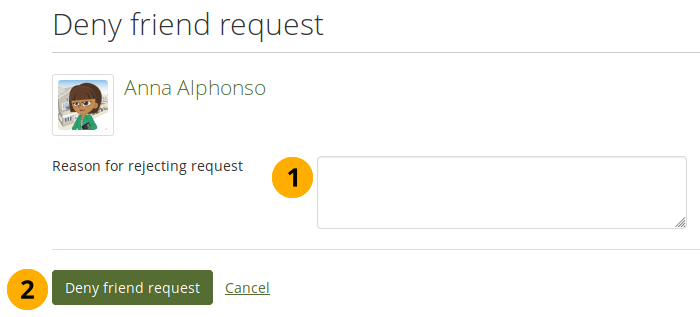
フレンドリクエストを拒否する¶
拒否したい場合は、拒否の理由を入力します。
メッセージを送信するには フレンドリクエストを拒否する ボタンをクリックしてください。処理を中止するには キャンセル ボタンをクリックしてください。
あなたが提供した場合は拒否の理由を含む通知をその人が受け取ります。
6.1.2. フレンドを削除する¶
フレンドリストからフレンドを簡単に削除できます。フレンドを削除すると、特定のポートフォリオにアクセスできなくなる可能性があります。例えば、ポートフォリオを 『フレンド』 と共有した場合、ポートフォリオは表示されなくなります。このかつてのフレンドとポートフォリオを直接共有した場合でも、彼らはそれを見ることができます。
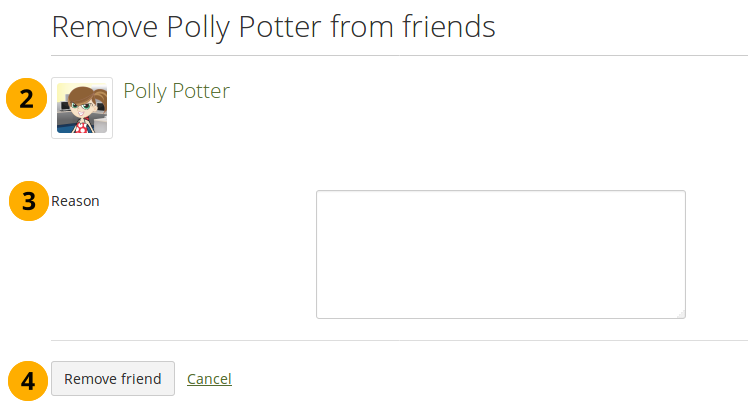
フレンドを削除する¶
メインメニュー → 参加 → 人 の削除したいフレンドの横にある フレンドから削除する リンクをクリックします。次のページで…
正しい人物であることを確認します。
フレンドのリストから削除する理由を指定します。この情報は省略可能です。
フレンドを削除する ボタンをクリックしてアクションを確定するか、キャンセル をクリックして削除を中止します。